Cum să restricționezi conținutul din WordPress la utilizatorii înregistrați?
Publicat: 2022-02-07Dacă intenționați să restricționați conținutul de pe site-ul dvs. WordPress, trebuie să știți cum să faceți acest lucru și pentru utilizatorii înregistrați. Când ne gândim la restricții de conținut, presupunem că este doar pentru a exclude utilizatorii neînregistrați.
Dar dacă ți-am spune că ai putea oferi diferite niveluri de acces utilizatorilor înregistrați pe site-ul tău? Ei bine, este posibil cu incredibilul plugin de înregistrare a utilizatorilor.
Astfel, în acest articol, vă vom îndruma cum să restricționați conținutul la utilizatorii înregistrați numai în WordPress folosind Înregistrarea utilizatorilor. Asadar, haideti sa începem.
Cel mai bun mod de a restricționa conținutul din WordPress numai la utilizatorii înregistrați
Restricționarea conținutului pe baza rolurilor de utilizator WordPress este destul de comună. WordPress vine cu șase roluri implicite de utilizator pe care le puteți atribui utilizatorilor de pe site-ul dvs. în funcție de diferitele niveluri de acces pe care doriți să le acordați.
Cu toate acestea, ar putea fi necesar să plasați mai multe niveluri de restricție, cum ar fi domeniile de e-mail, sursa de înregistrare etc., pentru utilizatorii dvs. înregistrați. Și dacă nu știai, WordPress nu facilitează această opțiune în mod implicit.
De aceea, veți avea nevoie de un plugin WordPress, cum ar fi User Registration, un plugin gratuit pentru generarea de formulare de înregistrare.
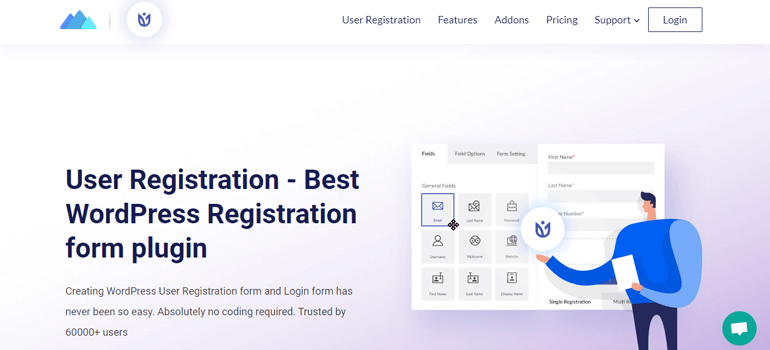
Înregistrarea utilizatorilor vine cu un generator de formulare de tip drag and drop extrem de ușor de utilizat pentru a vă ajuta să creați formulare personalizate cu câmpuri personalizate în cel mai scurt timp. Ca să nu mai vorbim de ușurința de personalizare și configurare datorită interfeței sale intuitive.
Dar cum rămâne cu restricția de conținut? Ei bine, pluginul WordPress pentru înregistrarea utilizatorilor oferă suplimentul de restricție de conținut pentru a vă ajuta să restricționați accesul utilizatorilor înregistrați pe baza unor criterii specifice.
Puteți plasa cel mai elementar nivel de restricție pe întregul site web sau pe anumite pagini și postări. În caz contrar, puteți crea reguli de acces personalizate pentru restricții avansate de conținut.
Deci, nu există nicio îndoială că pluginul Înregistrare utilizator este cea mai bună modalitate de a restricționa conținutul la utilizatorii înregistrați în WordPress.
Și cum faci asta? Pentru a răspunde la întrebarea dvs., am pregătit următorul ghid pas cu pas despre restricționarea conținutului numai la utilizatorii WordPress înregistrați. Acum, să sărim direct în ea!
Cum să restricționezi conținutul din WordPress la utilizatorii înregistrați?
Este mai ușor decât vă puteți imagina restricționarea conținutului în WordPress, mai ales când utilizați pluginul Înregistrare utilizator. Trebuie doar să urmați și să implementați cu atenție următorii pași:
1. Instalați și activați User Registration Pro
Înainte de a aborda restricțiile de conținut, veți avea nevoie de pluginul User Registration Pro instalat și activat pe site-ul dvs. web.
Suplimentul Restricție de conținut este o extensie disponibilă numai în versiunea premium a pluginului Înregistrare utilizator. User Registration Pro este un plugin independent pe care îl puteți utiliza cumpărând oricare dintre planurile premium ale User Registration. Odată ce sunteți utilizator premium, puteți accesa fișierul supliment de restricții de conținut pe care să îl utilizați pentru site-ul dvs. web.
Deci, accesați pagina oficială de prețuri a Înregistrării utilizatorilor și alegeți planul cel mai potrivit pentru dvs. Apoi, conectați-vă la contul dvs. prin linkul trimis la adresa de e-mail pe care ați furnizat-o în timpul achiziției.
În tabloul de bord al contului, veți vedea cheia de licență, precum și suplimentele premium descărcabile. Găsiți fișierul User Registration Pro în fila Descărcări și descărcați fișierul ZIP pe dispozitiv.
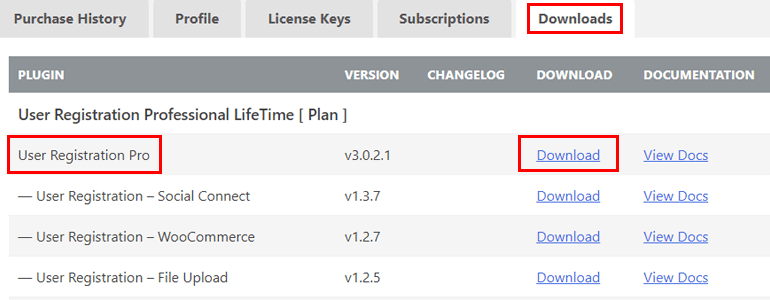
Înapoi în tabloul de bord WordPress, navigați la Pluginuri >> Adăugați nou >> Încărcați pluginul . Apoi, alegeți fișierul pe care tocmai l-ați descărcat și faceți clic pe butonul Instalați acum .
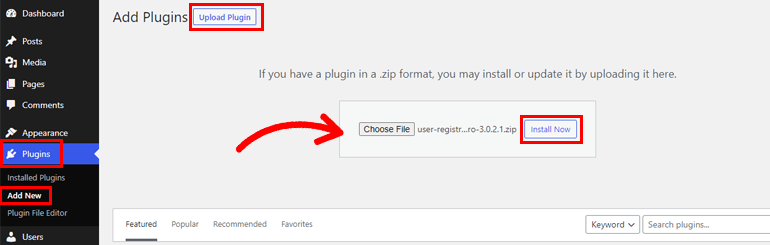
Imediat după finalizarea instalării, apăsați butonul Activare plugin pentru a activa User Registration Pro pe site-ul dvs.
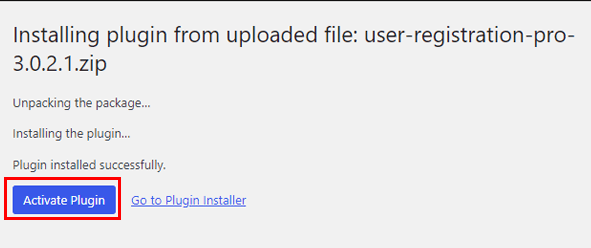
2. Descărcați și instalați suplimentul de restricție de conținut
În continuare, va trebui să descărcați și să instalați suplimentul de restricție de conținut. Pur și simplu adaugă funcționalități de restricție de conținut la pluginul de bază.
Deci, accesați din nou contul dvs. WPEverest și descărcați fișierul ZIP cu restricții de conținut din fila Descărcări.
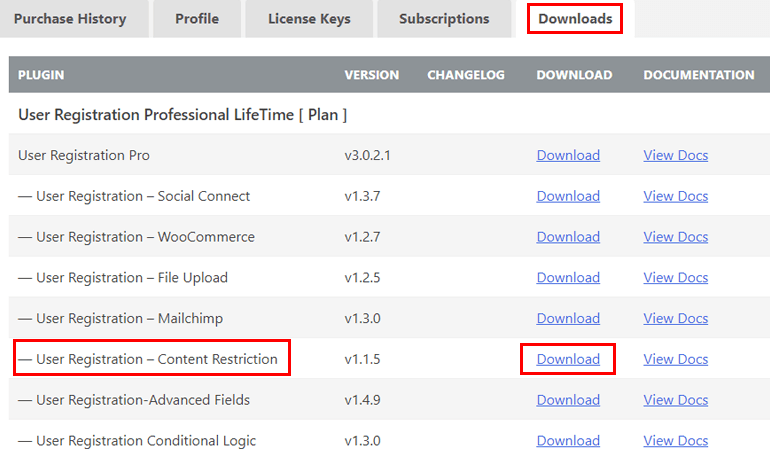
Acum, instalați și activați fișierul de supliment așa cum ați făcut cu fișierul User Registration Pro.
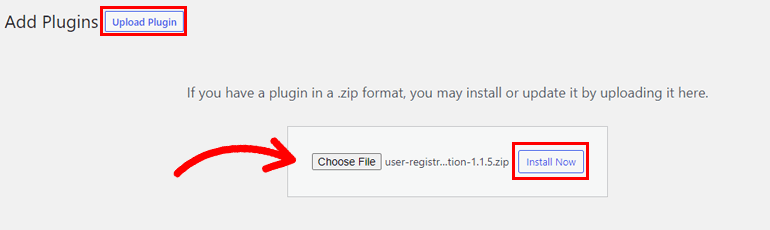
Dacă accesați pagina Plugin-uri >> Pluginuri instalate , veți vedea că un câmp din plugin-ul Înregistrare utilizator (Pro) vă solicită cheia de licență.
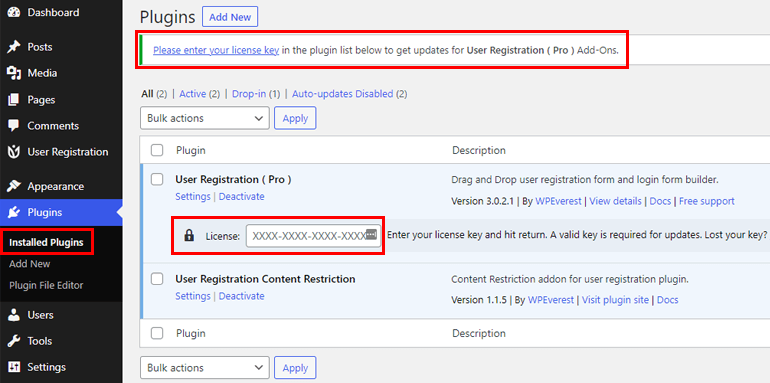
Vă amintiți fila Chei de licență din tabloul de bord contului dvs.? Trebuie doar să copiați cheia și să o lipiți în acest câmp. Vă recomandăm să faceți acest lucru fără greș, deoarece este cheia pentru a obține actualizări regulate pentru toate suplimentele premium de înregistrare a utilizatorilor pe care le utilizați pe site-ul dvs.
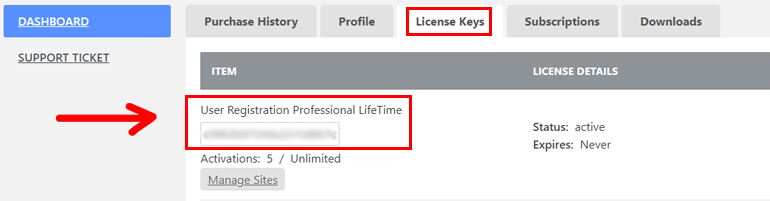
Și cu asta, ați instalat cu succes atât versiunea gratuită a pluginului Înregistrare utilizator, cât și suplimentul Restricție de conținut.
3. Restricționați conținutul la utilizatorii înregistrați
Înainte de a începe cu restricția de conținut, asigurați-vă că aveți opțiunea de membru activată pentru utilizatorii dvs.
Dacă nu ați făcut deja acest lucru, pur și simplu deschideți Setări din stânga și accesați secțiunea General . Aici, veți vedea opțiunea de membru , care permite sau restricționează utilizatorii să se înregistreze cu un formular front-end.
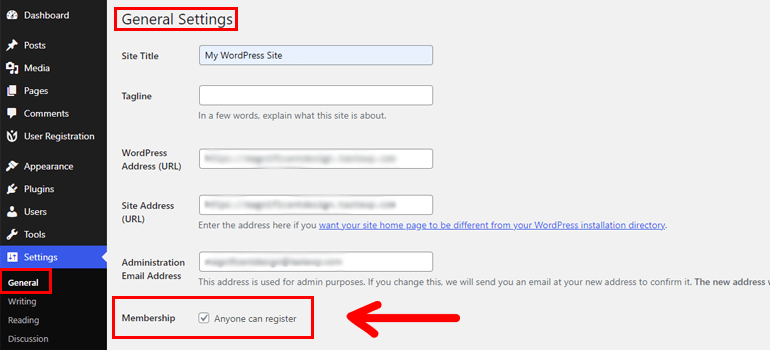
Acum, tot ce trebuie să faceți este să bifați caseta de selectare.
Acest lucru este important deoarece scopul principal al Înregistrării utilizatorilor este de a construi formulare de înregistrare prin care utilizatorii se vor înregistra pe site-ul dvs. web. Astfel, acest pas este obligatoriu dacă intenționați să adăugați formulare de înregistrare front-end pe site-ul dvs. folosind acest plugin.
Acum sunteți gata să aplicați restricții de conținut utilizatorilor înregistrați pe site-ul dvs. web.
Dar stați, unde este formularul de înregistrare pentru a înregistra utilizatorii în primul rând? Ei bine, puteți utiliza forma implicită cu care vine pluginul dacă aveți scurt timp.
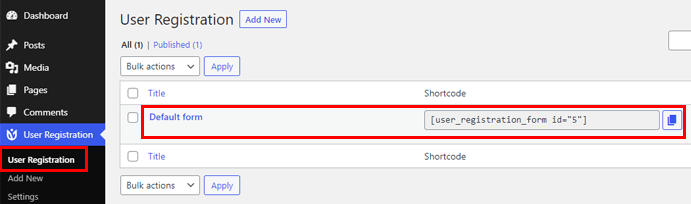
Cu toate acestea, dacă doriți să creați un formular de înregistrare personalizat și detaliat pentru site-ul dvs., atunci consultați ghidul nostru complet despre cum să creați un formular de înregistrare în WordPress.
După ce ați terminat, puteți continua cu restul acestui ghid.
În prezent, există două moduri în care puteți restricționa conținutul la utilizatorii WordPress înregistrați cu Înregistrarea utilizatorului. Le-am discutat pe ambele în detaliu mai jos.
I. Activați restricția de bază pentru conținut
Pentru cei care caută restricții de bază de conținut, înregistrarea utilizatorului este acoperită. Puteți alege între restricția completă a conținutului și restricția parțială a conținutului.
Vă vom prezenta atât restricțiile de conținut complet, cât și de conținut parțial, pentru a vă ajuta să înțelegeți cum să le implementați pe site-ul dvs.
Restricție completă de conținut
Restricționarea conținutului complet înseamnă revocarea accesului la o întreagă pagină sau postare pe baza unor criterii specifice. Puteți aplica o restricție completă de conținut paginilor și postărilor individuale sau puteți face reguli globale.
Setări globale
Dacă doriți să aplicați aceleași reguli de restricție pentru toate paginile și postările de pe site-ul dvs., aceasta este calea de urmat.
Pur și simplu navigați la secțiunea Înregistrare utilizator din partea stângă a tabloului de bord WordPress.
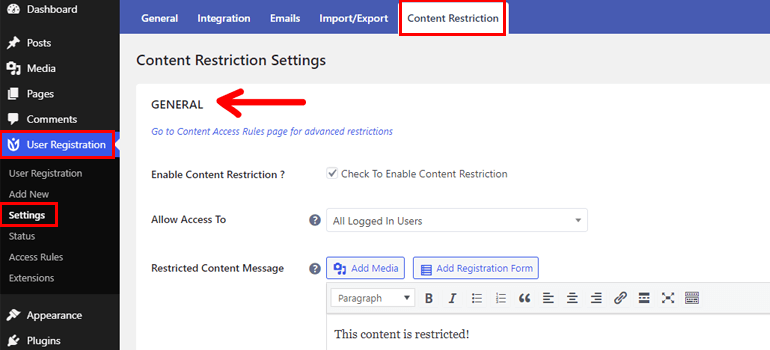
Deschideți Setări și faceți clic pe fila Restricție de conținut . Aici veți putea seta restricții generale pentru conținutul întregului site web.
Mai întâi, bifați caseta de selectare pentru a activa restricția de conținut . După aceea, din meniul derulant, alegeți criteriile pentru a permite accesul la conținutul dvs. Puteți alege dintre Toți utilizatorii autentificați , Alegeți roluri specifice și Utilizatori invitați .

De asemenea, puteți introduce mesaje personalizate pentru a fi afișate în cazul în care un utilizator care nu îndeplinește criteriile dvs. încearcă să acceseze conținutul de pe site-ul dvs.

Să presupunem că doriți să setați opțiunea Permite accesul la persoane cu roluri de utilizator specifice. Va trebui să selectați Alegeți reguli specifice din meniul drop-down. Când faceți clic pe opțiunea menționată, mai jos apare o nouă opțiune pentru a alege un rol de utilizator. După ce ați terminat, apăsați butonul Salvați modificările din partea de jos.
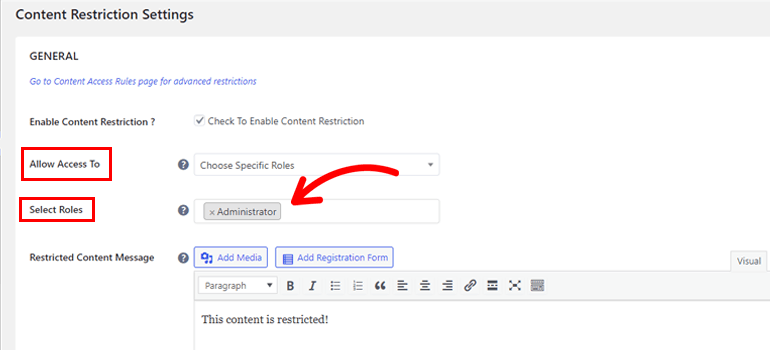
Aceasta va aplica restricția tuturor paginilor și postărilor de pe site-ul dvs. WordPress. Prin urmare, utilizatorii înregistrați doar cu rolul de utilizator pe care l-ați ales vor putea accesa conținutul.
Setări individuale pentru pagini/postări
Acum, s-ar putea să fie necesar să setați reguli diferite de restricție pentru conținut diferit de pe site-ul dvs. În acest caz, puteți deschide paginile și postările individuale și puteți configura setările de restricții ale acestora.
Este destul de simplu; vă vom arăta cum.
Accesați Pagini sau Postări de pe tabloul de bord WordPress, în funcție de locul în care doriți să aplicați restricții. Aici, deschideți o pagină sau o postare la alegere, apoi derulați în jos în jos.
Veți vedea secțiunea Restricționați acest conținut cu două opțiuni. În primul rând, bifați caseta de selectare pentru Restricționați conținutul complet . De asemenea, puteți vedea câteva informații despre restricția parțială a conținutului, dar vom ajunge la asta mai târziu.
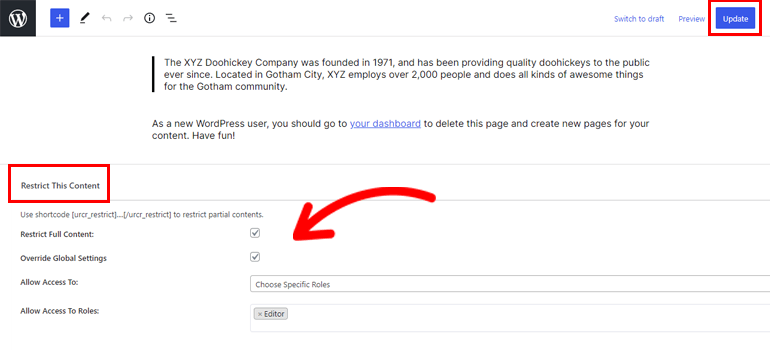
În continuare, va trebui să suprascrieți setările globale , astfel încât setările individuale să poată fi aplicate. Setările individuale pe care tocmai le-ați configurat nu vor fi implementate dacă nu faceți acest lucru, deoarece setările globale au o prioritate mai mare.
Când suprascrieți setările globale, trebuie să alegeți și noua opțiune din Permiteți acces la , așa cum am făcut înainte. După aceea, faceți clic pe butonul Actualizare pentru a salva modificările.
Deci, dacă setările globale au permis accesul numai utilizatorilor conectați, puteți seta aici setarea individuală la Utilizatori invitați . În timp ce restul paginilor și postărilor vor fi accesibile tuturor utilizatorilor conectați, această pagină anume va fi disponibilă special pentru utilizatorii invitați.
Restricție parțială a conținutului
Restricția parțială a conținutului este prietenul tău pentru o situație în care trebuie să restricționezi doar anumite părți ale conținutului tău.
Puteți seta restricția parțială de conținut prin includerea conținutului pe care doriți să-l restricționați cu acest cod scurt:
[urcr_restrict]…[/urcr_restrict]
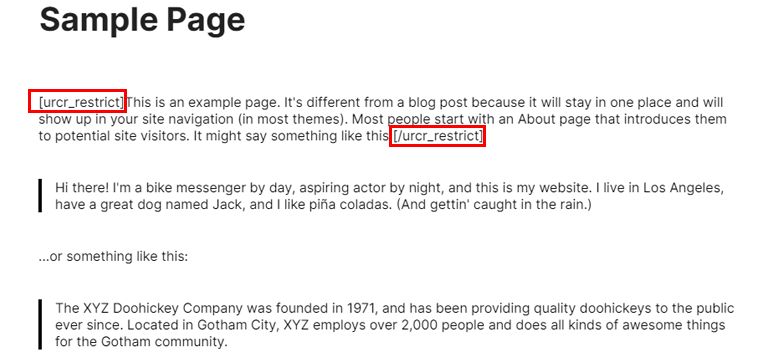
Ușor ca asta!
Și mai bine, puteți seta parametrii care definesc cine ar trebui să aibă acces la conținutul menționat. De exemplu, să presupunem că setați parametrul access_role pentru codul scurt ca mai jos. În acest caz, va permite accesul numai utilizatorilor cu rolul de utilizator Abonat .
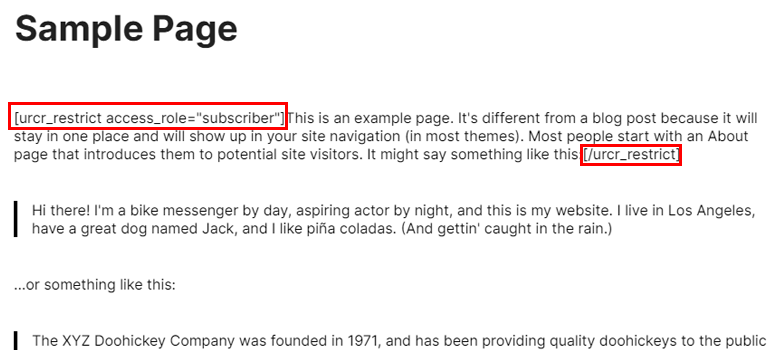
În același mod, puteți limita accesul la alte roluri de utilizator. De asemenea, veți putea acorda acces la mai multe roluri de utilizator. Doar separați rolurile printr-o virgulă.
În mod similar, folosind parametrul all_logged_in_users , puteți acorda acces tuturor rolurilor de utilizator care sunt autentificați.
Rețineți că atunci când setați acești parametri access_role , înlocuiți setările globale pe care le-ați setat anterior.
II. Creați reguli avansate de restricție de conținut
Acum, poate vă întrebați, cum rămâne cu restricțiile avansate de conținut? Nu vă faceți griji, cu înregistrarea utilizatorului, și asta este destul de simplu.
În primul rând, va trebui să deschideți pagina Reguli de acces din fila Înregistrare utilizator din tabloul de bord WordPress.
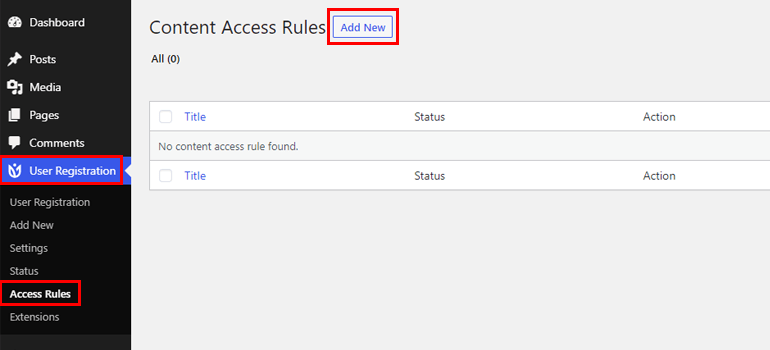
Veți ajunge pe pagina Reguli de acces la conținut , care, după cum puteți vedea, este goală chiar acum. Pentru a adăuga unul, faceți clic pe butonul Adăugați nou din partea de sus.
Acum, puteți începe să vă creați regula personalizată.
Să începem cu denumirea. Puteți da regulii personalizate un nume simplu și cuprinzător pentru a evita confuzia atunci când creați mai multe reguli de acces.
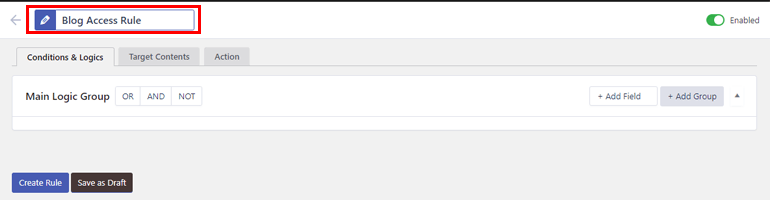
Sub titlu, există 3 file: Condiții și logică , Conținut țintă și Acțiune .
Pentru o imagine mai clară, să le parcurgem unul câte unul.
Condiții și logici
Această secțiune vă permite să adăugați un grup logic principal și mai multe grupuri logice secundare cu OR , AND și NOT . Puteți adăuga apoi câmpuri la aceste grupuri logice pentru a crea reguli de acces.
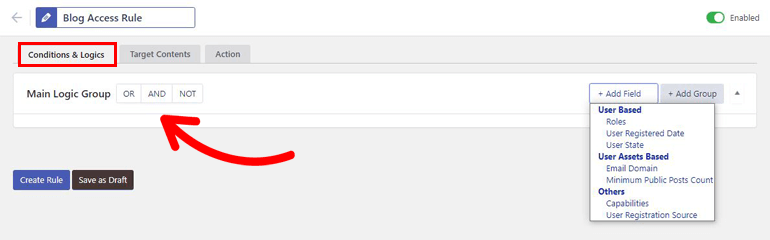
Toate câmpurile disponibile sunt:
Bazat pe utilizator:
- Roluri
- Data înregistrării utilizatorului
- Statul utilizatorului
Alții:
- Capabilități
- Sursa de înregistrare a utilizatorului
Pe baza activelor utilizatorului:
- Domeniul de e-mail
- Numărul minim de postări publice
Conținutul țintă
Din Target Contents , puteți permite unui utilizator WordPress acces la anumite tipuri de postări, taxonomii, pagini individuale și postări.
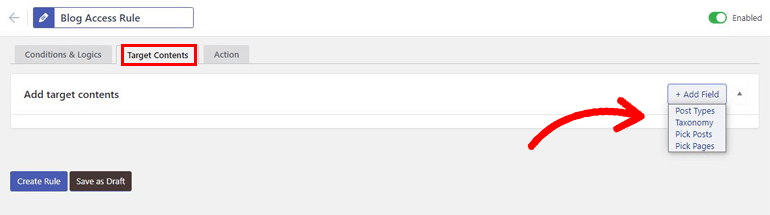
Există 3 tipuri de postări: postări , pagini și media . De asemenea, veți primi Categorii , Etichete și Formate în Taxonomie .
Regula de restricție va fi aplicată numai conținutului pe care l-ați setat ca conținut țintă.
Acțiune
Cu opțiunea Acțiune , puteți dicta ce se întâmplă atunci când un utilizator care nu îndeplinește regula de acces încearcă să vadă conținutul privat restricționat.
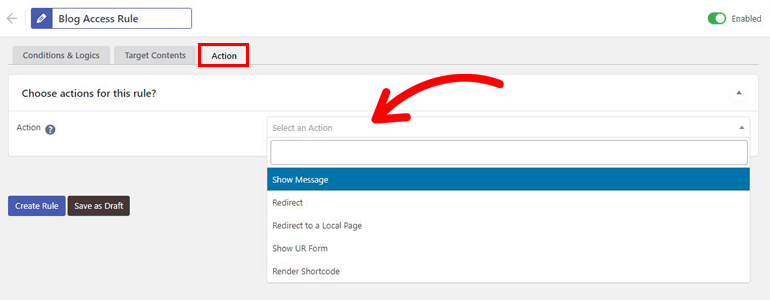
Există următoarele opțiuni din care să alegeți:
- Afișați mesajul
- Redirecţiona
- Redirecționați către o pagină locală
- Afișați formularul UR
- Redați codul scurt
Odată terminată scurta introducere, putem trece acum la procesul real de creare a unei noi reguli de acces pentru a restricționa conținutul numai la utilizatorii înregistrați WordPress.
Primul lucru pe care trebuie să-l faceți este să faceți clic pe butonul Adăugare câmp și să alegeți criteriile pentru accesul utilizatorului în Condiții și logici . De exemplu, puteți selecta Statul utilizatorului și Sursa de înregistrare . Să setăm starea utilizatorului pentru autentificare și sursa de înregistrare la formularul de înregistrare personalizat pentru acest ghid.
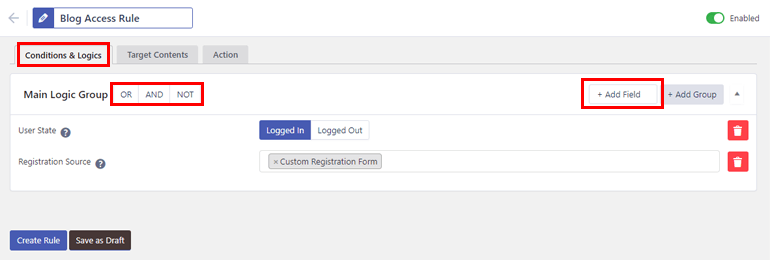
Apoi, decideți ce logică doriți să aplicați acestor câmpuri. Logica este SAU în mod implicit, ceea ce înseamnă că, în cazul nostru, utilizatorilor care sunt fie autentificați, fie înregistrați prin intermediul formularului de înregistrare personalizat li se va acorda acces.
Logica AND înseamnă că un utilizator trebuie să fie autentificat și înregistrat prin intermediul formularului de înregistrare personalizat.
În mod similar, logica NOT oferă acces tuturor celorlalți utilizatori, cu excepția celor care sunt autentificați și înregistrați prin intermediul formularului de înregistrare personalizat.
Acum, ce zici când trebuie să combinați două logici diferite într-o singură regulă?
Să presupunem că doriți să permiteți accesul utilizatorilor care sunt autentificați, înregistrați prin formularul personalizat și care nu se încadrează în rolul de utilizator Autor.
Acesta este momentul în care opțiunea Sub Logic Group este utilă. Puteți crea pur și simplu grupul logic principal cu AND . Apoi, faceți clic pe butonul Adăugare grup pentru a adăuga un nou grup sublogic.
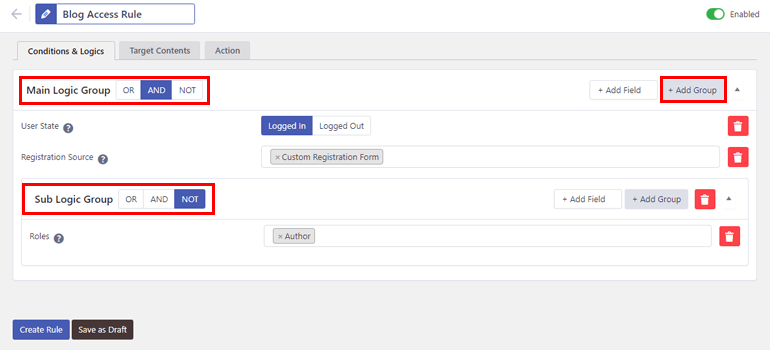
Odată ce grupul este creat, adăugați câmpuri la el așa cum am făcut anterior. În acest caz, alegeți Rol utilizator și setați-l la Autor . Apoi, setați logica la NOT . Acest lucru vă asigură că numai utilizatorii care nu sunt autori și sunt atât autentificați, cât și înregistrați cu un formular personalizat pot accesa conținutul dvs.
De asemenea, nu uitați să setați conținutul și acțiunea țintă .
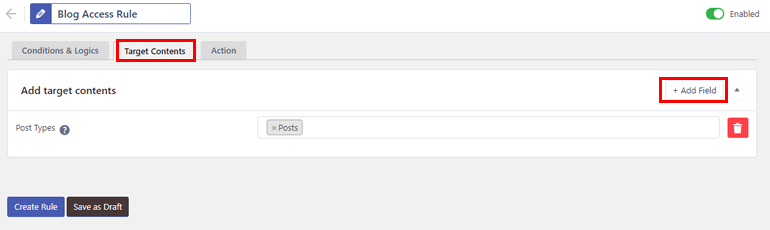
În cele din urmă, apăsați butonul Creare regulă . Asta e tot! De asemenea, îl puteți salva ca schiță dacă intenționați să faceți modificări ulterioare.
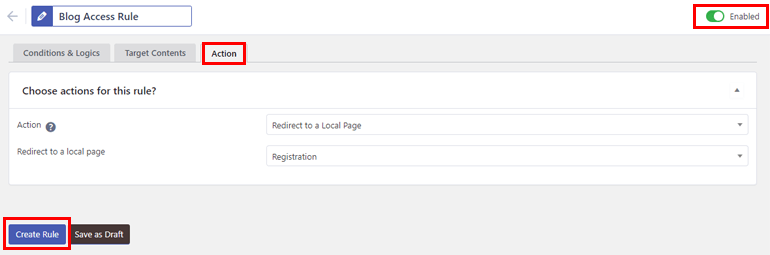
Rețineți că acesta este doar un exemplu. Veți putea crea câte subgrupuri logice doriți pentru regula dvs. De asemenea, puteți alege ce regulă de acces să activați sau să dezactivați cu butonul de comutare de sus.
Și cu asta, ai terminat. Acum ați creat cu succes reguli de acces avansate pentru conținutul site-ului dvs. web pentru a restricționa numai utilizatorii înregistrați WordPress.
Încheierea
Având la îndemână un plugin WordPress precum Înregistrarea utilizatorului, este ușor să restricționați conținutul la utilizatorii înregistrați. Vă permite să creați și să aplicați restricții de bază de conținut sau reguli avansate de acces la postări și pagini de pe site-ul dvs. web.
În plus, în loc să se respecte criterii de bază, cum ar fi rolurile utilizatorului și stările utilizatorului, Înregistrarea utilizatorilor oferă restricții bazate pe domeniul de e-mail, data înregistrării utilizatorului și multe altele.
Și cu interfața prietenoasă a acestui plugin pentru începători, nu veți avea nicio problemă în aplicarea rapidă a restricțiilor de conținut pe site-ul dvs.
Dar restricția de conținut este doar una dintre multele caracteristici remarcabile ale Înregistrării utilizatorilor. Există multe alte funcții suplimentare pe care le puteți utiliza, cum ar fi activarea unei parole puternice, aprobarea utilizatorilor după înregistrare, permiterea postărilor pentru invitați etc.
Așadar, vă recomandăm să oferiți acestui plugin uimitor șansa de a vă duce site-ul la un nivel cu totul nou.
Și dacă doriți să citiți mai multe, vizitați blogul nostru pentru mai multe articole informative despre WordPress.
